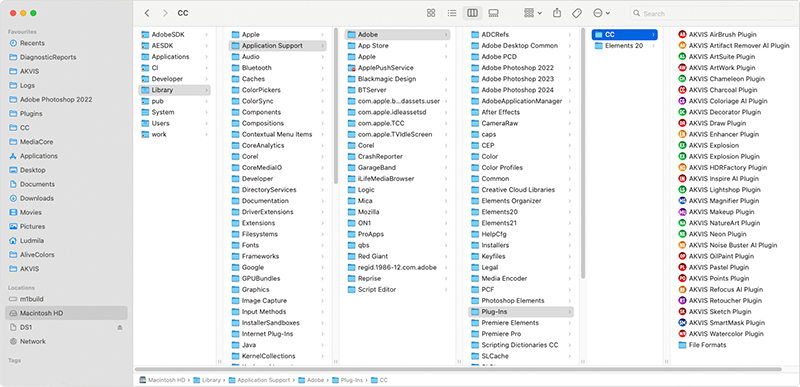Installazione su Mac
Seguire le istruzioni per installare i programmi AKVIS su un computer Mac. Abbiamo preso AKVIS Coloriage AI come esempio. Altri programmi AKVIS vengono installati allo stesso modo.
Per poter installare il software è necessario avere i diritti di amministratore sulla postazione in uso.
- Aprire il file dmg:
- akvis-coloriage-app.dmg per installare la versione Standalone (applicazione autonomo)
- akvis-coloriage-plugin.dmg per installare il Plugin in editor grafici.
- Per procedere è necessario leggere ed accettare la Licenza d'uso.
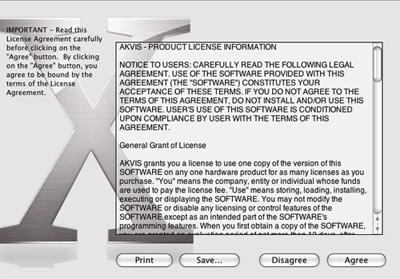
- Il Finder si aprirà con all’interno l’applicazione AKVIS Coloriage AI o con la cartella AKVIS Coloriage AI PlugIn.
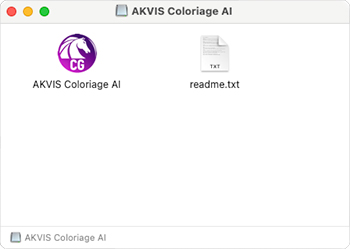
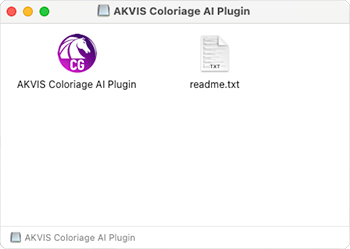
L’applicazione AKVIS Coloriage AI dovrà essere trascinata nella cartella Applicazioni.
La cartella AKVIS Coloriage AI Plugin dovrà essere trascinata nella cartella Plug-Ins dell'editor di grafica:
AliveColors: Scegliere nelle Preferenze la cartella dei plugin.
Adobe Photoshop: Library/Application Support/Adobe/Plug-Ins/CC
(eccetto la versione CS6: Applications/Adobe Photoshop CS6/Plug-ins)
Dopo l’installazione del plugin si possono vedere una nuova voce nel menu filtri/effetti dell'editor grafico. Selezionare in Photoshop: Fitro -> AKVIS –> Coloriage AI, in AliveColors: Effetti -> AKVIS –> Coloriage AI.
Nota: È possibile aprire tutti i plugin di AKVIS dal menu Filtri, eccetto AKVIS Magnifier AI. Per lanciare il plugin Magnifier AI in Photoshop selezionare dal Menu: File -> Automatizza -> AKVIS Magnifier AI.
Eseguire il programma standalone facendo doppio clic sull'icona nel Finder.
Inoltre, è possibile eseguire il programma AKVIS dall'app Foto selezionando il comando Immagine -> Modifica con (in High Sierra e versioni successive di macOS).